Cómo hacer un video de imagen en imagen
Un video pip es un video con un efecto de imagen en imagen. Significa que otro video con la imagen del blogger o del revisor se coloca encima del video principal, generalmente en la esquina, para que no distraiga demasiado.
¿Te preguntas cómo hacer un video con imágenes y videos que puedes colocar uno encima del otro como quieras? Hay algún software de edición de video con efecto de imagen en imagen disponible, pero a menudo tiene que descargarlo y averiguar dónde están las configuraciones necesarias.
Pero si solo necesita poner una imagen encima de un video u otra imagen, no necesita recurrir a editores profesionales complejos o incluso descargar nada:¡nuestra herramienta lo ayudará con eso! Funciona completamente en línea, por lo que puede usarlo en cualquier momento y en cualquier dispositivo siempre que tenga una conexión a Internet.
También es bastante simple, solo mira los pasos a continuación:
-
Añadir archivos
Abra el Editor de video en línea de Clideo y haga clic en "Comenzar".
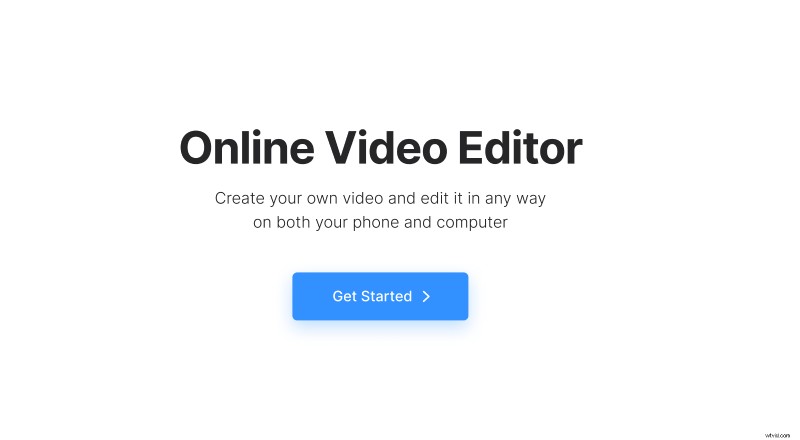
Luego, haga clic en "+ Cargar" y elija imágenes, clips y música desde su dispositivo o desde su cuenta de almacenamiento en la nube. Si necesita agregar más archivos más tarde, puede hacerlo en cualquier momento que desee.
-
Crear un video de imagen en imagen
Todos los archivos cargados están en la pestaña "Mis medios".
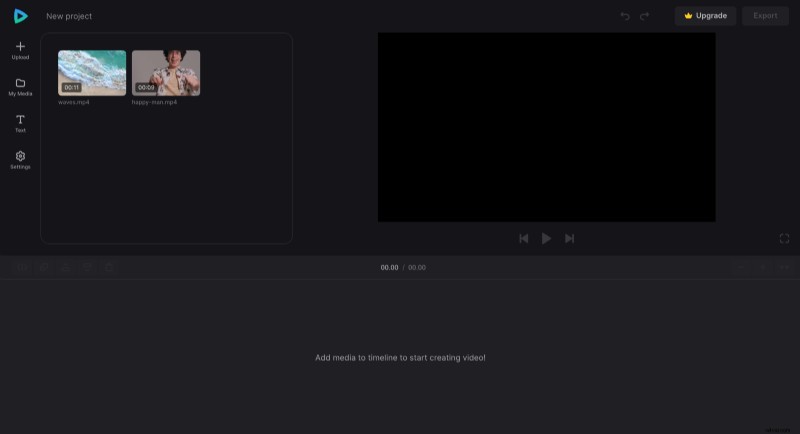
Haga clic en el signo "+" para agregar dos o más archivos a la línea de tiempo o arrástrelos allí manualmente.
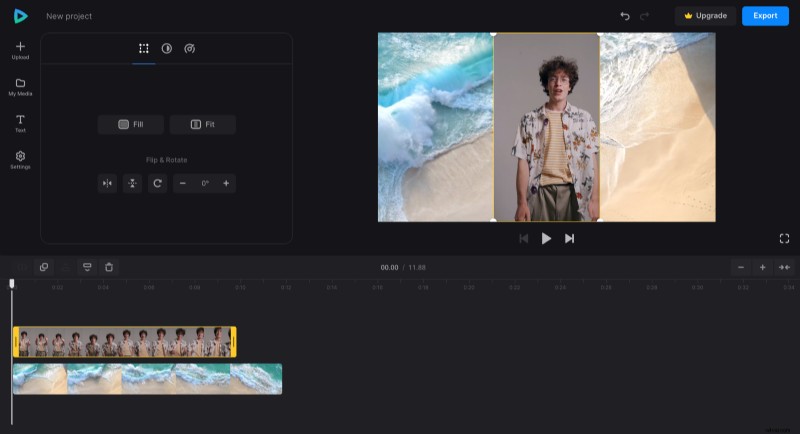
Puede editar cada archivo por separado haciendo clic en ellos y ajustando diferentes ajustes de recorte, saturación y otros. También es posible cambiar la velocidad y el volumen de los archivos de video y audio.
Para colocar una imagen encima de otra imagen o video, puede cambiar manualmente la posición y el tamaño de una o ambas imágenes y videos como desee después de seleccionarlos en la pantalla de vista previa.
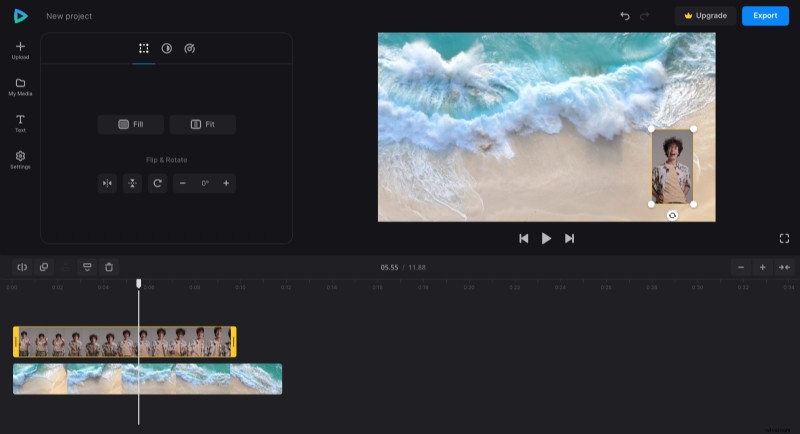
En la parte superior izquierda de la línea de tiempo, puede encontrar las opciones para dividir un archivo, duplicarlo, colocarlo en primer plano o en segundo plano y eliminarlo.
Asegúrese de igualar la duración de cada archivo para que comiencen y terminen simultáneamente, seleccione el archivo en la línea de tiempo y arrastre sus controladores derecho o izquierdo. Si el proyecto es corto, use el botón "+" en la parte superior derecha de la línea de tiempo para acercar y hacer que la longitud de los archivos sea más precisa. De lo contrario, use el botón "–" para alejar o el símbolo "→←" para que la línea de tiempo se ajuste a la pantalla.
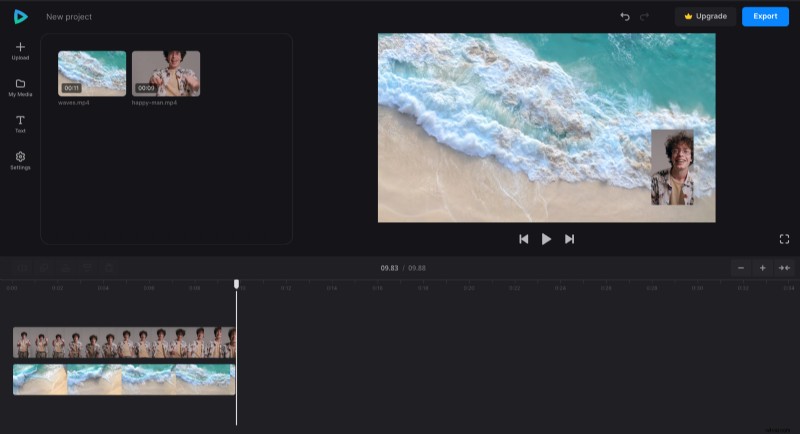
Si necesita agregar algunos subtítulos, también es simple:simplemente haga clic en la pestaña "Texto" y agregue el preajuste que desee. Luego, haga clic en el archivo de subtítulos en la línea de tiempo para personalizar la fuente, el tamaño, la negrita, el color, el fondo y la alineación. Para cambiar la relación de aspecto del video, vaya a la pestaña "Configuración" y aplique el ajuste preestablecido que se adapte a sus necesidades. Aquí, también puede cambiar el color de fondo si hay un espacio sin usar en el video.
Si desea deshacer algún cambio, haga clic en la flecha inversa en la parte superior del reproductor.
Cuando se hayan aplicado todas las configuraciones necesarias, haga clic en "Exportar" y elija una de las opciones de exportación.
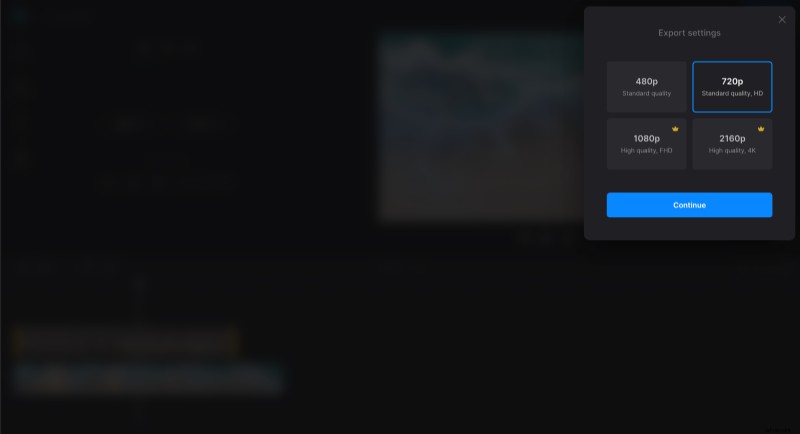
-
Guardar el vídeo
Mire la vista previa para ver cómo se ve el resultado final. Si necesita agregar algunos cambios, haga clic en "Editar". Y si todo se ve bien, haga clic en "Descargar" para guardar el video en su dispositivo o cargarlo en el almacenamiento en la nube.
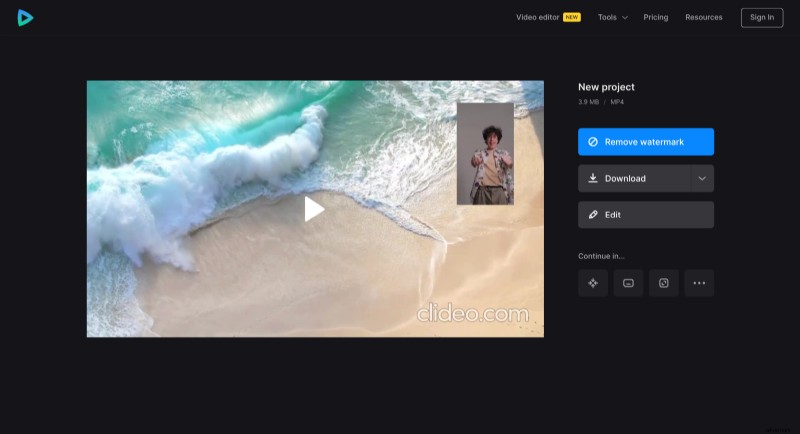
¿Prefieres explorar todas las características tú mismo paso a paso? Entonces tenemos un Centro de ayuda detallado para usted.
